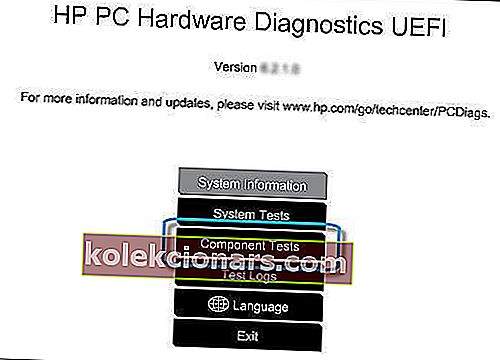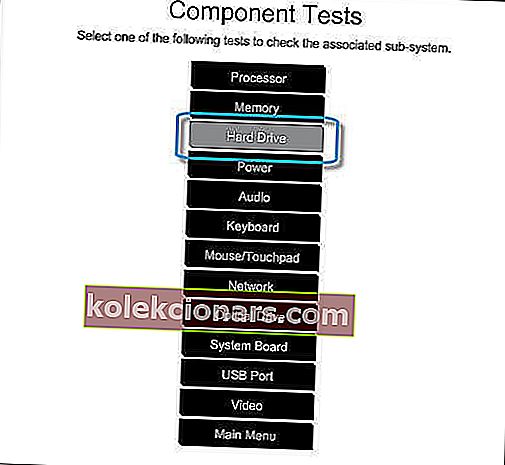- Nếu bạn là chủ sở hữu tự hào của máy tính xách tay HP, bạn có thể nhận thấy rằng việc khởi động hệ thống của bạn không phải lúc nào cũng trơn tru như bạn mong đợi.
- Ví dụ: mã lỗi 3f0 đôi khi có thể bật lên để cho bạn biết rằng có sự cố tiềm ẩn ở cấp đĩa cứng. Tham khảo 4 cách khắc phục nhanh chóng ngay sau đây.
- Tìm kiếm thêm thông tin chuyên sâu? Tìm hiểu sâu hơn về Khắc phục sự cố lỗi khởi động trên PC Windows.
- Truy cập trang Lỗi & Giải pháp Windows 10.
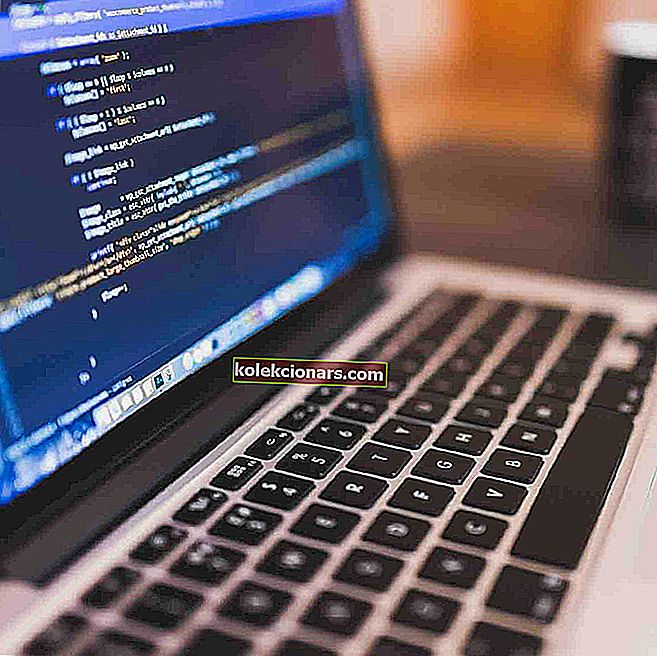
Một số chủ sở hữu máy tính xách tay HP đã báo cáo gặp phải mã lỗi 3f0 khi khởi động hệ thống của họ.
Mã lỗi này đi kèm với thông báo Boot Device Not Found. Vui lòng cài đặt hệ điều hành trên đĩa cứng 3f0 của bạn và cho biết hệ thống không thể tìm thấy ổ cứng.
Chúng tôi đã quản lý để biên soạn một loạt các bản sửa lỗi nhằm giúp bạn giải quyết vấn đề khó chịu này một lần và mãi mãi.
Làm thế nào để sửa lỗi Hard Disk 3f0: boot device not found trên lỗi HP?
1. Hard reset máy tính xách tay của bạn
Để thực hiện khôi phục cài đặt gốc trên máy tính xách tay có pin rời, hãy làm theo các bước sau:
- Tắt hệ thống
- Ngắt kết nối máy tính xách tay khỏi mọi thiết bị được kết nối và rút dây nguồn
- Lấy pin ra khỏi ngăn chứa
- Nhấn nút Nguồn và giữ nó trong ít nhất 15 giây
- Đặt lại pin và kết nối bộ đổi nguồn AC
- Bật máy tính xách tay
- Nếu quá trình khởi động diễn ra bình thường, hãy kết nối tất cả các thiết bị cần thiết với máy tính xách tay.
Tất nhiên, nếu bạn sở hữu một máy tính xách tay có pin không thể tháo rời, hãy thực hiện các bước tương tự mà không cần lấy pin ra.
2. Đặt lại BIOS về cài đặt mặc định của nó
- Tắt máy tính và để máy nghỉ ít nhất 5 giây
- Bật máy tính> nhấn F10 trong khi quá trình khởi động diễn ra để truy cập menu BIOS
- Sau khi được nhắc menu BIOS, nhấn F9 để chọn và tải cài đặt Mặc định Cài đặt BIOS
- Nhấn F10 để lưu các thay đổi và thoát khỏi BIOS
- Chọn Có và nhấn Enter
- Khởi động lại máy tính và xem nó có khắc phục được sự cố không.
3. Sử dụng công cụ Chẩn đoán Phần cứng HP
- Bật máy tính và tiếp tục nhấn Esc cho đến khi menu mở ra> nhấn F2
- Trong menu Chẩn đoán Phần cứng HP PC, chọn Kiểm tra Linh kiện
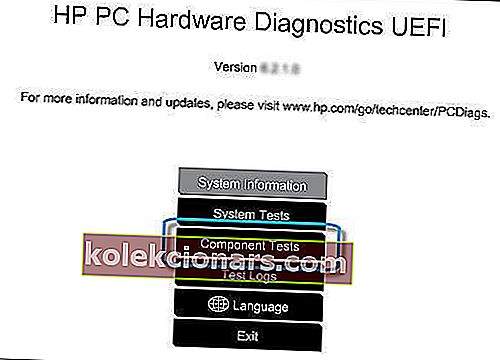
- Chọn Ổ cứng> Kiểm tra nhanh> Chạy một lần
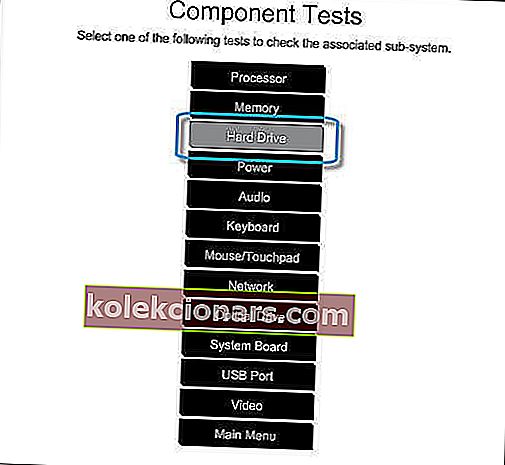
- Nếu bạn có nhiều ổ đĩa, hãy chọn Kiểm tra tất cả ổ cứng
- Chờ cho đến khi quá trình kết thúc, sau đó kết quả sẽ hiển thị trên màn hình
- Nếu sự cố vẫn tiếp diễn sau khi hoàn thành Kiểm tra nhanh, hãy chọn thực hiện Kiểm tra mở rộng.
4. Kết nối lại ổ cứng của bạn
- Đây là một nhiệm vụ tế nhị. Nếu bạn không thể tự mình hoàn thành, hãy nhờ đến sự trợ giúp của chuyên gia.
- Kết nối lại ổ cứng theo các bước sau:
- Tắt máy tính và tháo cáp nguồn
- Nếu bạn có pin rời, hãy lấy nó ra
- Ngắt kết nối ổ cứng của bạn và sau đó kết nối lại
- Lắp ráp lại máy tính của bạn và bật máy tính để xem liệu nó có khắc phục được sự cố hay không.
Nếu thông báo cho biết vui lòng cài đặt hệ điều hành trên đĩa cứng HP 3f0 của bạn vẫn bật lên, hãy yêu cầu trợ giúp chuyên nghiệp để đảm bảo rằng ổ cứng của bạn không bị hỏng và cần thay thế.
Hãy cho chúng tôi biết trong phần bình luận nếu bài viết này giúp bạn khắc phục sự cố.
Câu hỏi thường gặp: Tìm hiểu thêm về lỗi đĩa cứng
- Làm cách nào để khắc phục lỗi 3f0?
Điều đầu tiên bạn cần thử là hard reset máy tính xách tay của bạn. Nếu lỗi vẫn xuất hiện, hãy xem xét đặt lại BIOS của bạn về cài đặt mặc định hoặc sử dụng công cụ Chẩn đoán phần cứng HP để sửa chữa. Kiểm tra các bước trên để giải thích chi tiết.
- Không tìm thấy thiết bị khởi động trên máy tính xách tay HP có nghĩa là gì?
Thông báo lỗi này thường xảy ra khi cố gắng khởi động PC của bạn và nó chỉ ra rằng hệ thống không thể phát hiện ra ổ cứng của bạn.
- Làm cách nào để sửa lỗi đĩa cứng?
Đĩa cứng bị hỏng theo thời gian và có một số lý do có thể kích hoạt sự xuống cấp của chúng. Chúng tôi khuyên bạn nên sử dụng phần mềm kiểm tra tình trạng ổ cứng tốt để theo dõi ổ cứng của bạn và cũng giúp bạn sửa chữa các sự cố tiềm ẩn.
Lưu ý của người biên tập: Bài đăng này ban đầu được xuất bản vào tháng 6 năm 2019 và đã được sửa đổi và cập nhật vào tháng 5 năm 2020 để có sự mới mẻ, chính xác và toàn diện.